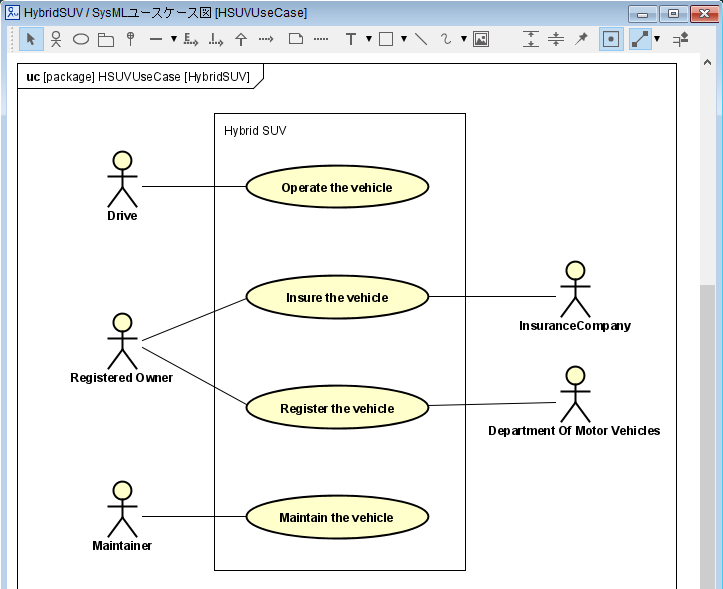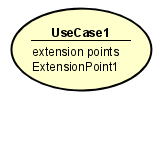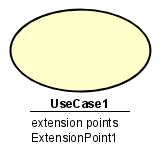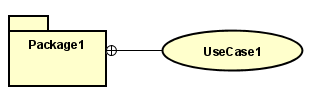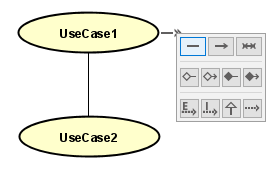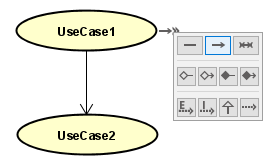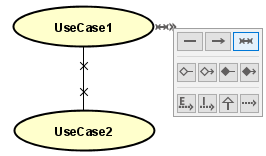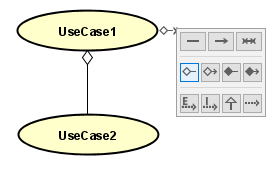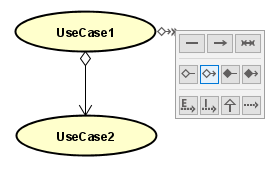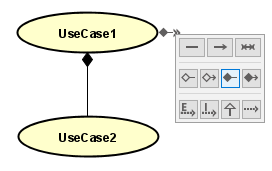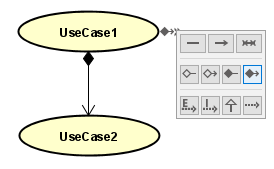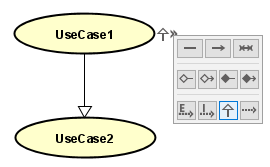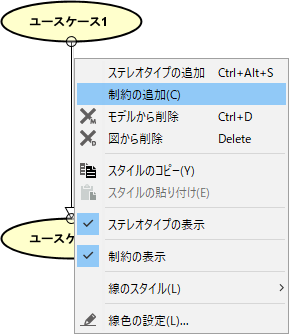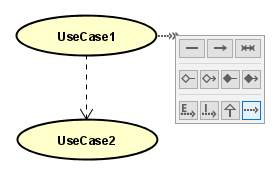ユースケース図¶
ユースケース図は、ユーザの要求に対するシステムの振る舞いを表現する図です。
ユースケース図の作成¶
ユースケース図は以下の方法で追加します。
メニューバーの [図] から [ユースケース図] をクリックして作成する
「プロジェクトビュー」の [構造ツリー] から、コンテキストメニューで作成する
ユースケース図の図要素¶

各アイコンの説明¶ 種類
アイコン
説明
選択
ダイアグラムエディタ上の基本操作を実行するモードです。
アクター
アクターを追加します。
ユースケース
ユースケースを追加します。
パッケージ
パッケージを追加します。
ネスト
ネストを追加します。
関連(誘導可能)
関連(誘導可能)を追加します。
関連(一方向のみ誘導可能)
関連(一方向のみ誘導可能)を追加します。関連(誘導可能)アイコンのプルダウンから選択します。
関連(誘導不可能)
関連(誘導不可能)を追加します。関連(誘導可能)アイコンのプルダウンから選択します。
集約(誘導可能)
集約(誘導可能)を追加します。関連(誘導可能)アイコンのプルダウンから選択します。
集約(一方向のみ誘導可能)
集約(一方向のみ誘導可能)を追加します。関連(誘導可能)アイコンのプルダウンから選択します。
コンポジション(誘導可能)
コンポジション(誘導可能)を追加します。関連(誘導可能)アイコンのプルダウンから選択します。
コンポジション(一方向のみ誘導可能)
コンポジション(一方向のみ誘導可能)を追加します。関連(誘導可能)アイコンのプルダウンから選択します。
拡張
拡張を追加します。
包含
包含を追加します。
汎化
汎化を追加します。
依存
依存を追加します。
その他は 共通の図要素 をご覧ください。
非表示の関係を図上に追加する¶
図上に描かれた図要素が関連をもつ図要素を全て図上に表示します。図上を右クリックして開くコンテキストメニューから[非表示の関係を図に追加]を選択します。
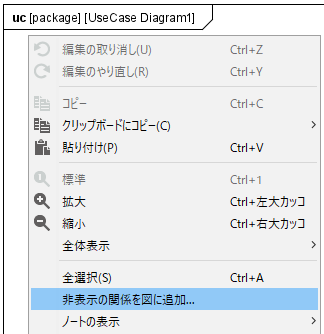
ユースケース¶
ユースケースの作成¶
ユースケースは以下の方法で作成します。
ユースケース図上をダブルクリックする
ツールバーの [ユースケース]
を選択して、図上をクリックする
[プロジェクトビュー] の構造ツリーで、コンテキストメニューから作成する
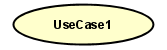
ユースケースの編集¶
名前の編集¶
名前は以下の方法で編集します。
ダイアグラムエディタの図要素の名前をダブルクリックして編集する
プロパティビューの[ベース]タブから編集する
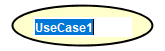
図の追加¶
図上のユースケースを右クリックし、コンテキストメニューの[図の追加]から作成したい図を選択します。
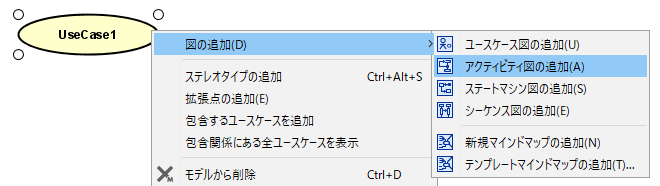
指定したユースケースの配下に図が作成されます。
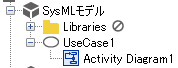
拡張点を追加する¶
拡張点は以下の方法で追加します。
コンテキストメニューから[拡張点を追加]を選択する
プロパティビューの[拡張点]タブから追加する
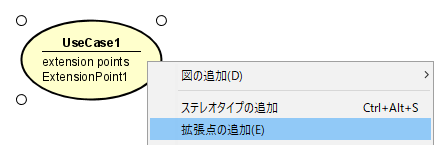
ステレオタイプの追加¶
ステレオタイプは以下の方法で追加します。
コンテキストメニューから [ステレオタイプの追加] を選択する
プロパティビューの [ステレオタイプ] タブから追加する
ユースケースの名前の位置¶
ユースケース名の表示位置を変える事ができます。
表示位置の変更は、ユースケースのコンテキストメニューから[名前を楕円の中に表示]のクリックで実行できます。
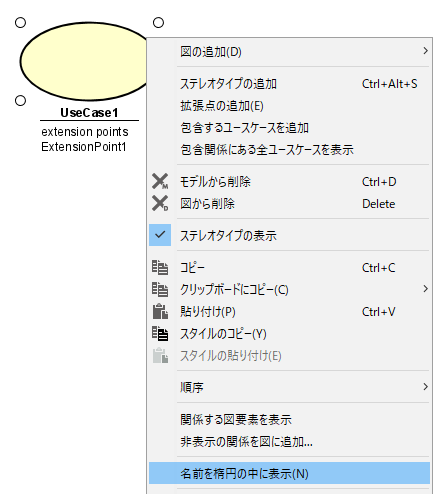
拡張・包含¶
拡張¶
拡張は以下の方法で作成します。
ツールバーの [拡張]
を選択して作成する
ドローサジェストで [拡張] を選択して作成する
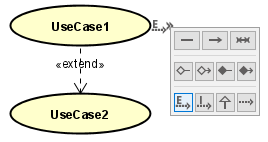
包含¶
包含は以下の方法で作成します。
コンテキストメニューから [包含するユースケースを追加] を選択する
ツールバーの [包含]
を選択して作成する
ドローサジェストで [包含] を選択して作成する
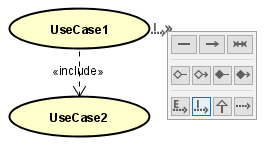
注釈
拡張・包含は、ステレオタイプの依存関係を表す線ではありません。 依存関係を表す線を引いて、依存のステレオタイプにextendやincludeと記述しても、拡張・包含と解釈されません。
包含関係にある全ユースケースを表示¶
① コンテキストメニューから [包含関係にある全ユースケースを表示] を選択する
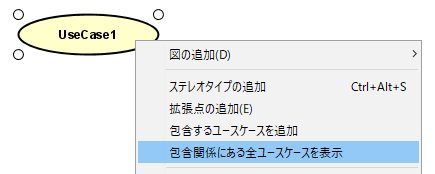
② 包含関係にある全ユースケースが表示される
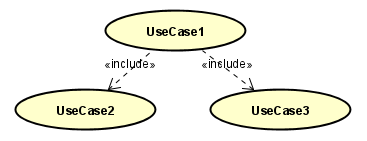
パッケージ¶
詳細は ブロック定義図のパッケージ をご覧ください。
関連¶
関連の作成¶
関連は以下の方法で作成します。¶
ツールバーの [関連(誘導可能)]
[関連(一方向のみ誘導可能)]
[関連(誘導不可能)]
から選択して作成する
ドローサジェストで [関連(誘導可能)] [関連(一方向のみ誘導可能)] [関連(誘導不可能)] から選択して作成する
|
|
|
集約は以下の方法で作成します。¶
ツールバーの [集約(誘導可能)]
[集約(一方向のみ誘導可能)]
から選択して作成する
ドローサジェストで [集約(誘導可能)] [集約(一方向のみ誘導可能)] から選択して作成する
|
|
コンポジションは以下の方法で作成します。¶
ツールバーの [コンポジション(誘導可能)]
[コンポジション(一方向のみ誘導可能)]
から選択して作成する
ドローサジェストで [コンポジション(誘導可能)] [コンポジション(一方向のみ誘導可能)] から選択して作成する
|
|
関連の編集¶
名前の設定¶
関連名は以下の方法で設定します。
コンテキストメニューから [名前の設定] を選択する
プロパティビューの[ベース]タブから編集する
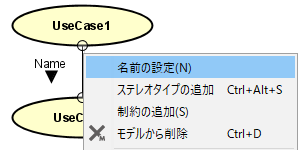
関連名の方向¶
コンテキストメニューから[関連名の方向]を選択し、[表示]をクリックすると
の表示/非表示が切り替えられます。
の方向を反対にするには[方向の切り替え]をクリックします。
※関連名の方向を表示するには、関連名が設定されている必要があります。
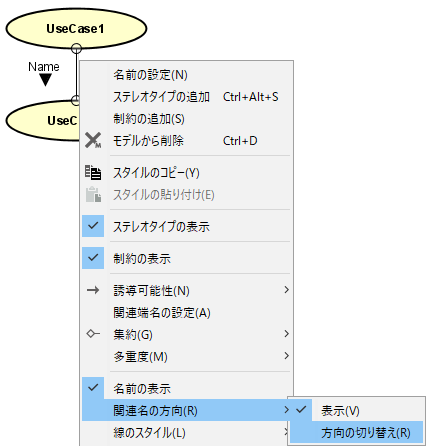
制約の追加¶
制約は以下の方法で追加します。
コンテキストメニューから [制約の追加] を選択する
クリックする位置により追加される制約の種類が異なります。
関連の中心付近でクリックすると関連の制約になります。
関連の開始点付近でクリックすると関連端 A の制約になります。
関連の終了点付近でクリックすると関連端 B の制約になります。

プロパティビューの [関連端A 制約]タブ、 [制約]タブ、 [関連端B 制約]タブから追加する
誘導可能性の編集¶
誘導可能性は以下の方法で編集します。
コンテキストメニューが近い方のターゲットの誘導可能性が設定されます。
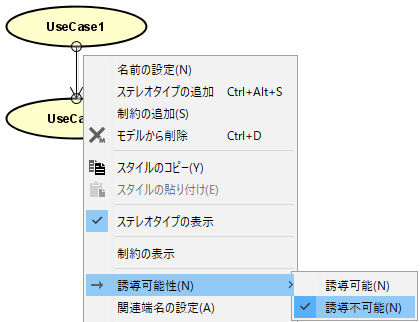
プロパティビューの[関連端A]タブと[関連端B]タブから編集する
集約関係の編集¶
集約関係は以下の方法で編集します。
コンテキストメニューの [集約] から [集約] [コンポジション] [なし] から選択する
コンテキストメニューが近い方のターゲットの集約関係が設定されます。
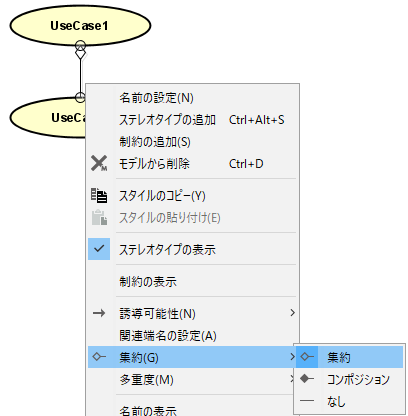
プロパティビューの[関連端A]タブと[関連端B]タブから編集する
多重度の編集¶
多重度は以下の方法で編集します。
コンテキストメニューの [多重度] から [1] [0..1] [0..*] [*] [1..*] [未指定] から選択する
コンテキストメニューが近い方のターゲットの多重度が設定されます。
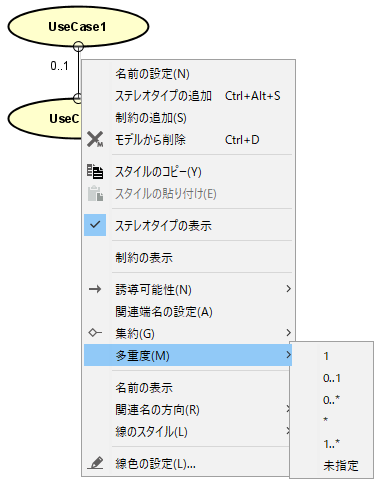
ドローサジェストから [1] [0..1] [0..*] [*] [1..*] [未指定] から選択する
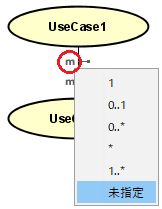
プロパティビューの[関連端A]タブと[関連端B]タブから編集する
ステレオタイプの追加¶
ステレオタイプは以下の方法で追加します。
コンテキストメニューから [ステレオタイプの追加] を選択する
プロパティビューの [ステレオタイプ] タブから追加する